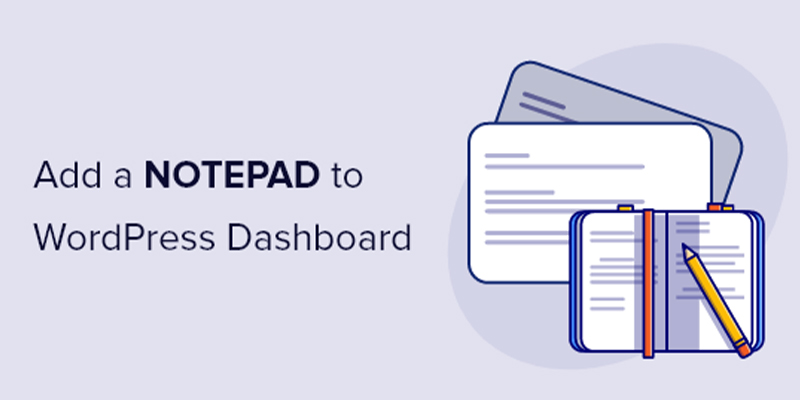تعد إضافة ملاحظات إلى لوحة معلومات ووردبريس أفضل طريقة للتأكد من أن كل فرد في الفريق يمكنه رؤيتها.
يمكنك الاطلاع ايضا على كيفية إيقاف تشغيل إشعارات التعليقات في ووردبريس
في هذه المقالة ، سنوضح لك أبسط طريقة لإضافة مفكرة إلى لوحة تحكم ووردبريس الخاصة بك.
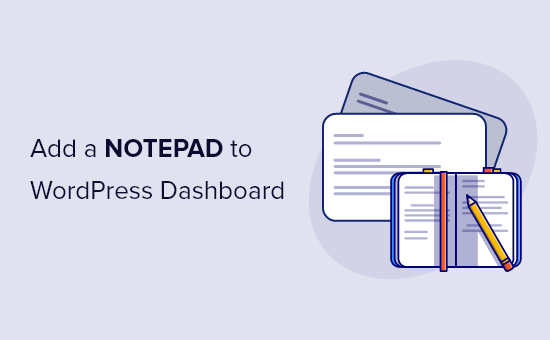
إضافة مفكرة إلى لوحة تحكم ووردبريس
هناك الكثير من الطرق لتحسين عملية التحرير. حيث يصبح التواصل الواضح مع المؤلفين الآخرين مهم جداً.
أنت بحاجة إلى مكان ما لمشاركة المعلومات، ووضع قائمة بأهدافك، وتخطيط المحتوى ، وجمع الأفكار.
هناك الكثير من الأدوات عبر الإنترنت التي تتيح لك مشاركة المعلومات مع فريقك. يمكنك استخدام Slack أو OneNote أو Evernote أو حتى البريد الإلكتروني.
المشكلة هي أن الملاحظات من هذه الخدمات لن تظهر على موقع ووردبريس الخاص بك. هذا هو المكان الوحيد الذي يذهب إليه كل فرد في فريقك للقيام بعملهم.
أول شيء سيشاهدونه عند تسجيل الدخول هو لوحة التحكم. هذا هو أفضل مكان لوضع أي معلومات مهمة تريد أن يطلعوا عليها.
في هذا المقال ، سنستخدم WP Dashboard Notes ، وهي إضافة مجانية يتيح لفريقك إضافة ملاحظات مباشرة إلى لوحة معلومات ووردبريس. وهو يدعم العديد من الملاحظات والملاحظات الملونة والملاحظات العامة والخاصة.
كيفية إضافة المفكرة إلى لوحة معلومات ووردبريس الخاصة بك
أول شيء عليك القيام به هو تثبيت وتفعيل الإضافة WP Dashboard Notes. تعمل الإضافة بشكل مباشر ولا توجد إعدادات يمكنك تهيئتها. إنه متاح لكل من قام بتسجيل الدخول إلى موقعك ، بما في ذلك المشتركون ، ويمكن استخدامه للتعاون مع مستخدمين آخرين.
وبعد التنشيط ، ستتم إضافة الكلمات “+ إضافة ملاحظة” إلى الزاوية اليمنى العليا من لوحة تحكم ووردبريس. لإضافة ملاحظتك الأولى ، ما عليك سوى النقر فوق هذا الزر.
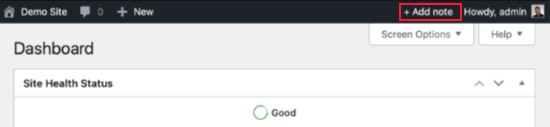
الآن قم بالتمرير لأسفل على صفحة لوحة القيادة وستجد أداة ملاحظة جديدة. عندما تحوم فوق الملاحظة ، ستظهر بعض الرموز في الأسفل. ستتيح لك أيقونة القلم الرصاص تغيير عنوان الملاحظة.
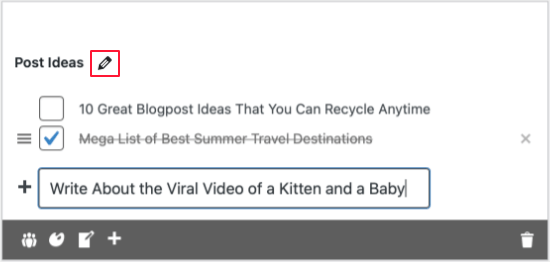
ستلاحظ وجود خمسة رموز في الجزء السفلي من الملاحظة. الأول هو الرؤية ويحدد من يمكنه رؤية الملاحظة. عند النقر فوقه ، ستصبح ملاحظتك خاصة ، والنقر عليها مرة أخرى سيجعلها مرئية للمستخدمين الآخرين.
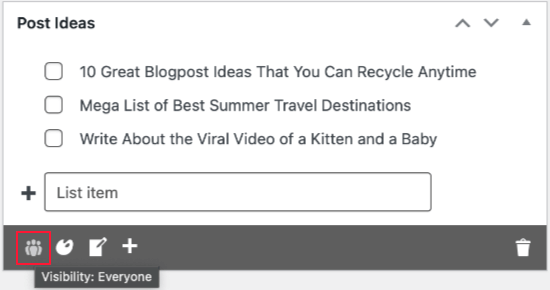
تعتبر الملاحظات الخاصة مكان جيد لإنشاء قوائم التحقق الخاصة بك وملاحظات مرجعية دون تشويش لوحات معلومات المستخدمين الآخرين.
الأداة الثانية عبارة عن لوحة ألوان تتيح لك الاختيار من بين سبعة ألوان محددة مسبقاً. هذا يضبط لون خلفية ملاحظتك.
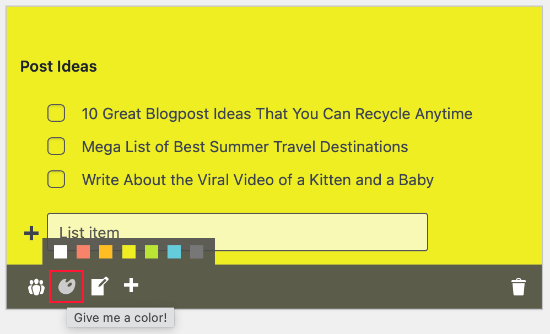
قد ترغب في جعل ملاحظاتك الأكثر أهمية بلون ساطع للتأكد من أن فريقك يراها. يمكن أن تحتوي الملاحظات الأقل أهمية على خلفية بيضاء عادية لمطابقة أدوات لوحة المعلومات الأخرى.
بعد ذلك، ستجد رمز ملاحظة يتيح لك الاختيار بين نوعين من الملاحظات. بشكل افتراضي ، ستكون ملاحظتك الجديدة قائمة حيث يمكنك إضافة المهام والتذكيرات. يمكنك تغييرها إلى ملاحظة عادية بالنقر فوق رمز المفكرة.
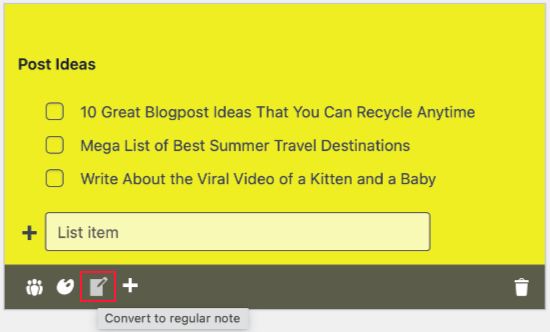
إذا قمت بالفعل بإنشاء بعض مربعات الاختيار في وضع القائمة، فسيتم ترحيلها إلى الملاحظة البسيطة.
ثم ننتقل إلى رمز “+” الذي يتيح لك إضافة ملاحظة جديدة. إنه بديل للنقر على “+ ملاحظة جديدة” من أعلى الشاشة.
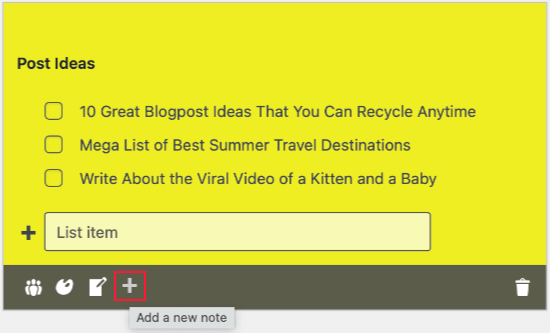
الرمز الخامس والأخير هو رمز سلة المهملات. سيؤدي النقر فوقه إلى حذف ملاحظتك على الفور بدون رسالة تأكيد.
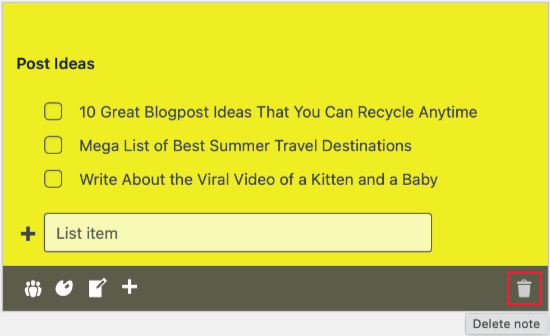
ربما لاحظت أنه تم إنشاء جميع الملاحظات الجديدة في الجزء السفلي من لوحة التحكم. هذا ليس دائماً أفضل مكان ، لأن فريقك قد لا يلاحظ وجودهم هناك.
عندما تحوم فوق ملاحظتك ، ستجد سهمين في الأعلى. إذا لم تتمكن من رؤيتها ، فحاول تحديث شاشة لوحة التحكم. هذه تنقل ملاحظاتك بشكل فردي لأعلى ولأسفل لوحة القيادة الخاصة بك.
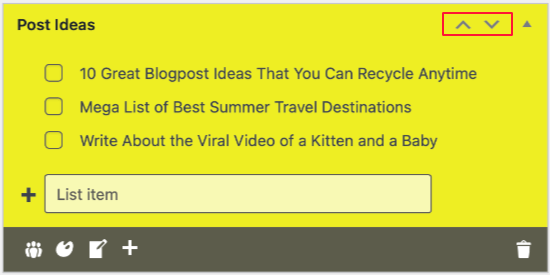
يمكنك وضع الملاحظات الأكثر أهمية في الجزء العلوي من لوحة التحكم، والملاحظات الأقل أهمية في الجزء السفلي حيث لا تؤدي إلى تشويش عرضك للأدوات الأخرى.
يمكنك عرض ملاحظة بحيث يكون عنوانها فقط مرئياً. للقيام بذلك ، ما عليك سوى النقر فوق رمز المثلث في الزاوية اليمنى العليا من ملاحظتك.
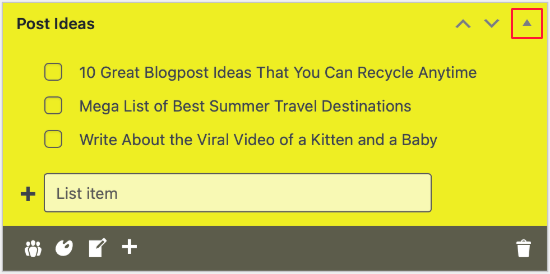
تستخدم الملاحظة الآن مساحة أقل بكثير على الشاشة حتى تتمكن من رؤية المزيد من الملاحظات مرة واحدة. سيؤدي النقر فوق نفس الرمز إلى توسيع الملاحظة.
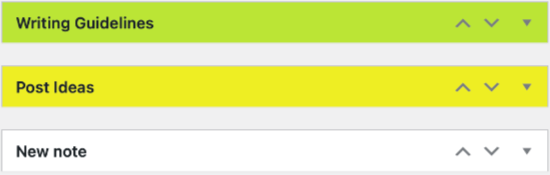
هذه الميزات تجعل من السهل تخصيص ملاحظاتك. على سبيل المثال ، إليك مثال لملاحظة عادية بخلفية خضراء.
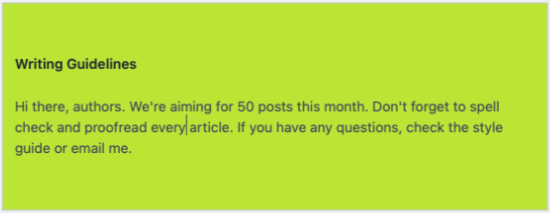
ستلاحظ أن ملاحظاتك لا تحتوي على زر حفظ أو نشر. حيث يتم حفظها تلقائياً.
نأمل أن تساعدك هذه المقالة على تعلم كيفية إضافة مفكرة إلى لوحة التحكم في ووردبريس